小米手机软件隐藏怎么设置 小米手机应用隐藏教程
日期: 来源:小麦安卓网
小米手机软件隐藏怎么设置,在如今的智能手机时代,小米手机作为一款备受欢迎的手机品牌,其出色的硬件性能和丰富的软件功能备受用户青睐,有时候我们可能希望在手机上隐藏一些应用程序,以保护个人隐私或简化手机界面。小米手机软件隐藏又该如何设置呢?不用担心小编将为您详细介绍小米手机应用隐藏的教程,让您轻松掌握这一技巧。无论是想隐藏社交应用、游戏应用还是其他与他人无关的应用,都可以通过简单的设置步骤来实现。让我们一起来探索吧!
小米手机应用隐藏教程
步骤如下:
1.点击进入手机的手机管家。
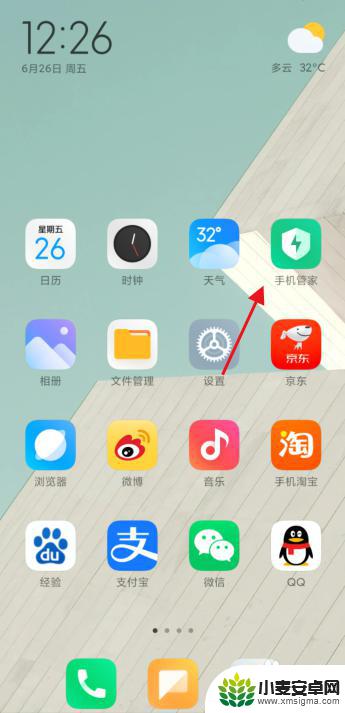
2.点击下方的手机管家。
3.在应用管理中找到应用锁。
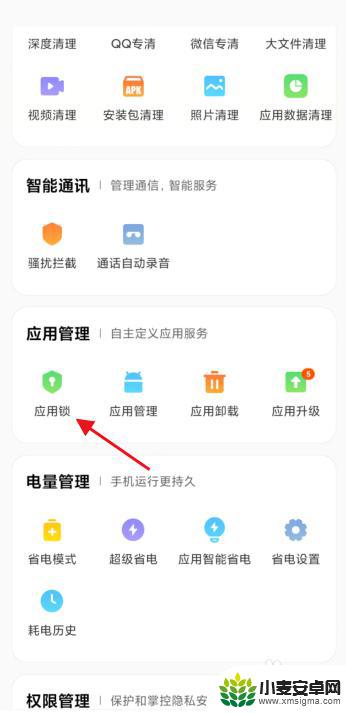
4.点击立即开启。
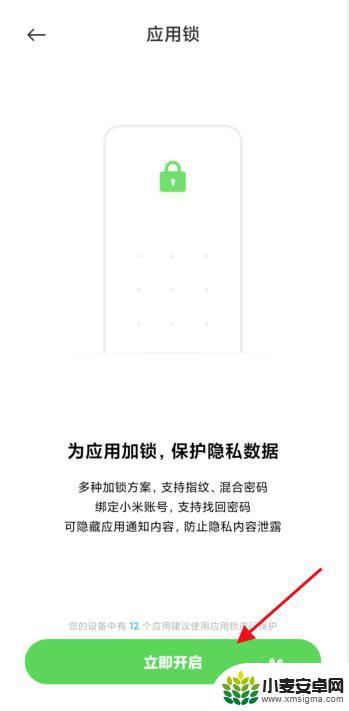
5.设置密码后,点击上方的隐藏应用。
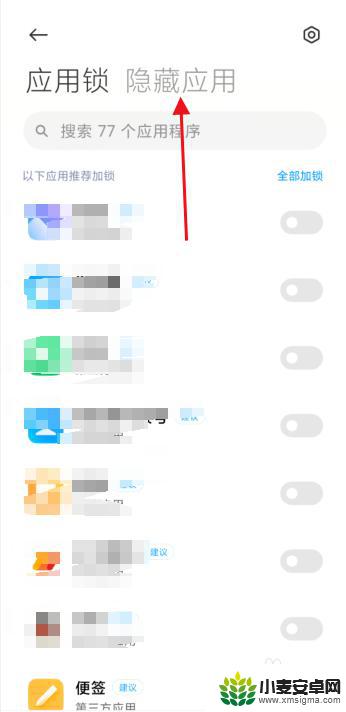
6.将要隐藏的应用后面的按钮打开即可隐藏,在桌面双指向不同方向滑动即可打开隐藏应用。
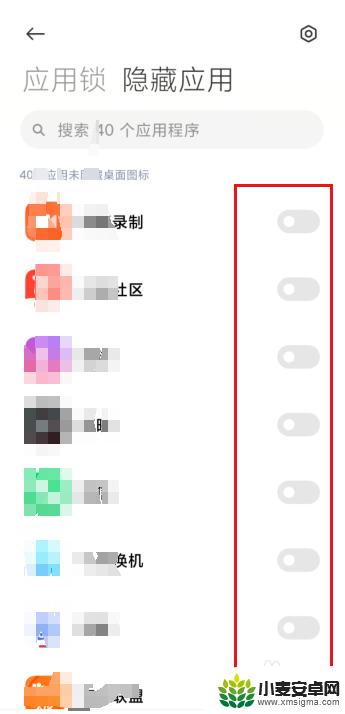
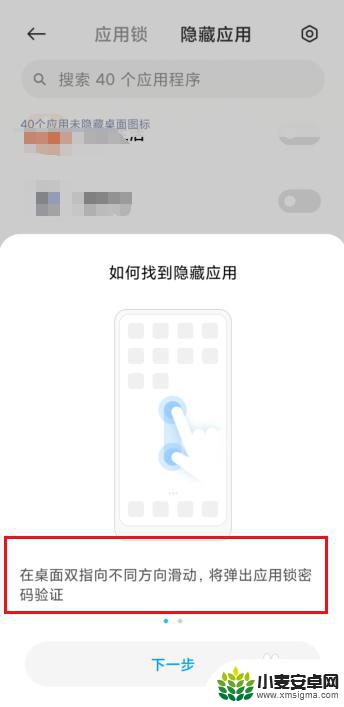
以上是有关如何设置小米手机软件隐藏的全部内容,如果您遇到了这种问题,可以根据小编的方法来解决,希望这些方法能对您有所帮助。












